8Jan
מספר גדול של משתמשי מחשב מעדיפים להשתמש בעכבר או בלוח מגע על קיצורי מקשים כדי לסגור ולפתוח כרטיסיות דפדפן אינטרנט.אם אתה משתמש גם בעכבר או בלוח המגע כדי לסגור ולפתוח כרטיסיות, לעתים, סביר להניח שאתה סוגר בטעות כרטיסיות חשובות על ידי לחיצה על הלחצן סגור.הרחבות
זמינות עבור דפדפנים של צד שלישי כדי להגן על כרטיסיות או לנעול אותן, אך בשלב זה אין הרחבה עבור Microsoft Edge.עם זאת, ישנן שתי דרכים למנוע סגירת כרטיסיות בדפדפן Edge בטעות.
הימנע מלסגור בטעות כרטיסיות אדומות ב- Windows 10
דפדפן Microsoft Edge ב- Windows 10 מאפשר לך להצמיד כרטיסיות לדפדפן.כאשר כרטיסייה מוצמדת לדפדפן, סמל הסגירה אינו מופיע עבור כרטיסייה זו.זה אומר שאתה לא יכול בקלות לסגור את הכרטיסייה מוצמד.כדי לסגור כרטיסייה מוצמדת באמצעות עכבר או לוח מגע, יהיה עליך ללחוץ באמצעות הלחצן הימני של העכבר על הכרטיסייה המוצמדת ולאחר מכן ללחוץ על האפשרות סגור כרטיסייה או לבטל את הצמדת הכרטיסייה תחילה ולאחר מכן לסגור אותה על ידי לחיצה על סמל הסגירה.עם זאת, שים לב כי כרטיסיות מוצמדות ניתן לסגור במהירות באמצעות Ctrl + W מקשי קיצור.

להלן כיצד להצמיד כרטיסייה בדפדפן Edge ב- Windows 10.
שלב 1: לחץ באמצעות לחצן העכבר הימני על בכרטיסייה ולאחר מכן לחץ על אפשרות פין .פעולה זו תציין את הכרטיסייה.

כדי לבטל הצמדה של כרטיסייה, לחץ באמצעות לחצן העכבר הימני על ולאחר מכן לחץ על אפשרות Unpin .
יש דרך נוספת להגן על הכרטיסיות החשובות שלך בדפדפן אדג '.ניתן להשתמש בתכונה 'הגדרת כרטיסיות בצד' כדי להניח בצד כרטיסיות כאשר הם אינם בשימוש ולאחר מכן לשחזר אותם כאשר ברצונך לעיין בהם שוב.
לדוגמה, אם יש לך www.intowindows.com פתוח בכרטיסייה אבל לא רוצה לעבור את הדף מיד, אתה יכול להפריש את הכרטיסייה הזו.כאשר אתה מפסיק לשונית, היא לא תופיע בשום מקום על המסך.כדי להציג את כל הכרטיסיות, עליך ללחוץ על כרטיסיות שהגדרת לצד הסמל הממוקם בחלק השמאלי העליון של החלון 'קצה'.לחץ על התמונה הממוזערת של אריח כדי לשחזר אותה.


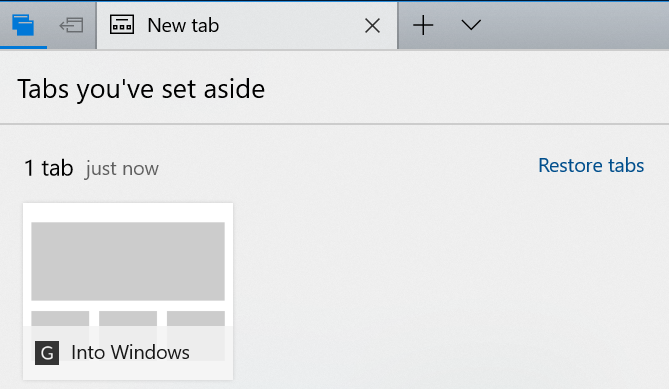
החיסרון היחיד של תכונה זו הוא כי אתה לא יכול להפריש כרטיסייה אחת בכל פעם שיש לך כרטיסיות מרובות.כאשר תלחץ על הלחצן הגדר כרטיסיות אלה בצד, כל הכרטיסיות הפתוחות כרגע, למעט הכרטיסיות המוצמדות, יניחו בצד.
הודע לנו אם יש דרך טובה יותר למנוע סגירת כרטיסיות בדפדפן Edge בטעות.


